Nu är det dags att få en säkrare e-post som vi informerade om tidigare under året.
Vi har delat upp guiden i 3 delar beroende på vart du vill kunna läsa din e-post.
- Hämta appen Microsoft Authenticator till din telefon från:
AppStore (iOS):
https://apps.apple.com/se/app/microsoft-authenticator/id983156458
Google PlayStore (Android):
https://play.google.com/store/apps/details?id=com.azure.authenticator&hl=sv
Denna app behöver du bara ha på en enhet (förslagsvis på en mobil som du alltid har med dig) - Logga in på denna sida via din dator för att registrera dig för multifaktorautentisering: https://aka.ms/MFASetup
(Logga in med din e-postadress och lösenord)
(Om du får fråga om kontotyp så välj arbets- eller skolkonto) - Klicka Nästa
- Här väljer du om appen ska ge dig en kod att fylla i när du loggar in
(Använd verifieringskod)
eller att du endast ska få en fråga om det var du som loggade in eller inte (Få meddelanden för verifiering) - Tryck på konfigurera
- Följ instruktionerna i rutan som kommer upp med hjälp av din app Microsoft Authenticator
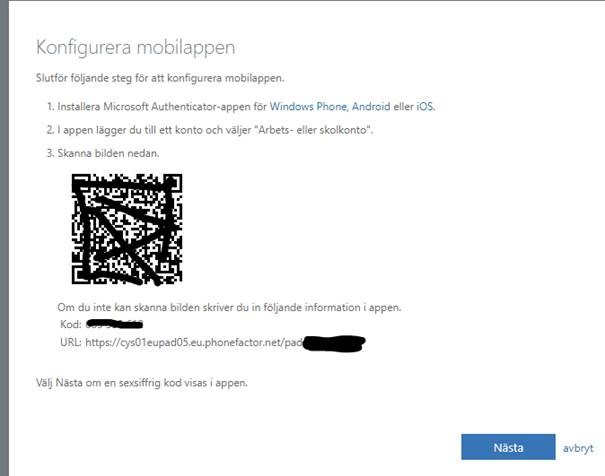
- Klicka på nästa
- I din app. Svara Godkänn eller ange kod beroende på vilket alternativ du valde i tidigare steg
- Notera app-lösenordet på ett säkert ställe.
- Tryck på klart
- Nästa gång du nu loggar in till ditt konto kommer appen att be dig att bekräfta att det var du som försökte logga in.
- Om en stund kommer du behöva logga in i dina e-post klienter igen.
- Klart
Applösenord används endast i appar som inte har inbyggt stöd för 2-faktorsautentisering
Detta innebär att i dessa appar är det Applösenordet som ska användas istället för det vanliga lösenordet.
Appen Outlook eller Apple Mail behöver INTE app-lösenord
För att skapa ett nytt App-lösenord
- Gå till https://portal.office.com/account
- Logga in med den e-postadress du vill konfigurera
- Klicka på säkerhet och Sekretess
- Klicka på extra säkerhetsverifiering
- Klicka på Skapa och hantera app-lösenord
- Klicka på Skapa
- Ge det ett namn
- Kopiera och spara lösenordet som syns på skärmen.
